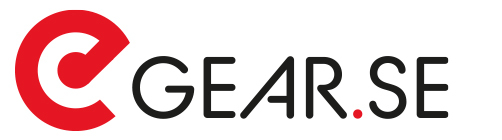Om du ännu inte har registrerat din licens på ditt F-Secure konto, måste du börja med att göra detta genom att följa vägledningen i länken nedan:
Så här registrerar du din F-Secure SAFE licens
NB: Om du redan har ett antivirusprogram installerat, bör du börja med att avinstallera detta innan du fortsätter med denna vägledning!
1. Logga in på ditt F-Secure konto från den dator du önskar installera F-Secure SAFE på via länken nedan:
https://mysafe.f-secure.com/portal/welcome
Om det är första installationen av F-Secure SAFE som skall kopplas till abonnemanget fortsätter du till punkt 2.
Vid ytterligare installationer eller om du skall flytta en installation till en ny enhet, hoppar du vidare till punkt 4.
2. klicka på fältet med texten "Lägg till enhet" och gå vidare till nästa punkt.

3. Klicka på den blå knappen med texten ”Lägg till den första enheten” och hoppa vidare till punkt 7.
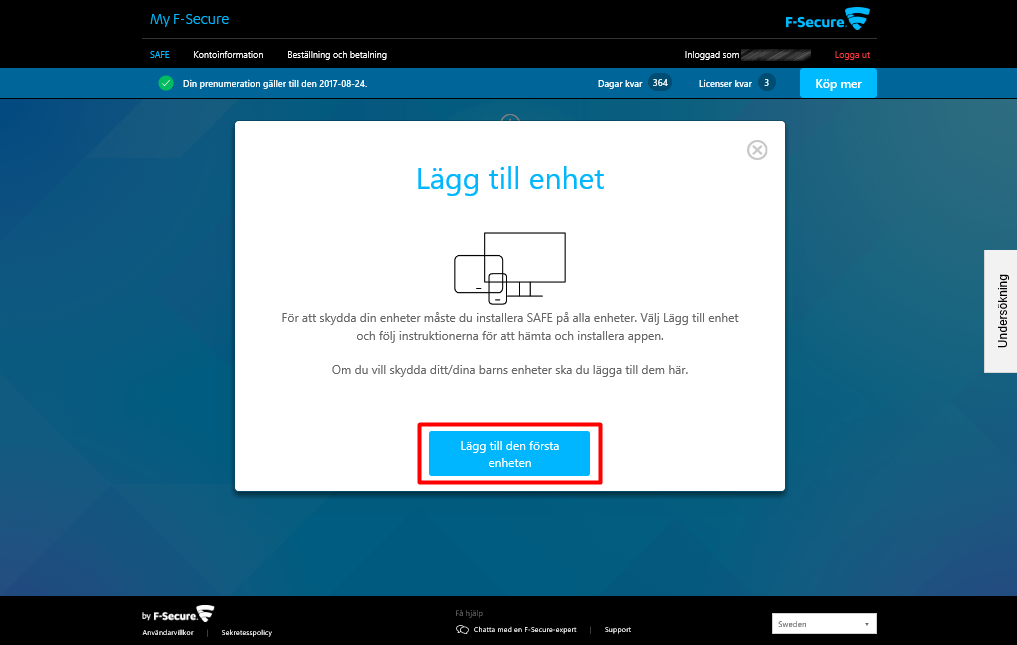
4. Om du skall lägga till en ny enhet till abonnemanget klickar du fältet med texten ”Lägg till enhet” och hoppa vidare till punkt 7.
Om du vill ta bort en enhet från abonnemanget, klickar du på fältet med namnet på den enhet du vill ta bort och gå vidare till punkt 5.
Du har möjlighet att lägga till extra användare till abonnemanget och måste då dela abonnemanget och det antal installationer som abonnemanget tillåter. De användare som är knutna till abonnemanget har sina egna personliga inloggningar och kan bara se de enheter de själva är kopplade till. Abonnemangets ägare kan radera övriga användare om de inte längre skall ha tillgång till abonnemanget.
För att lägga till en användare klickar du på ”Lägg till en person” och följ anvisningarna på skärmen.
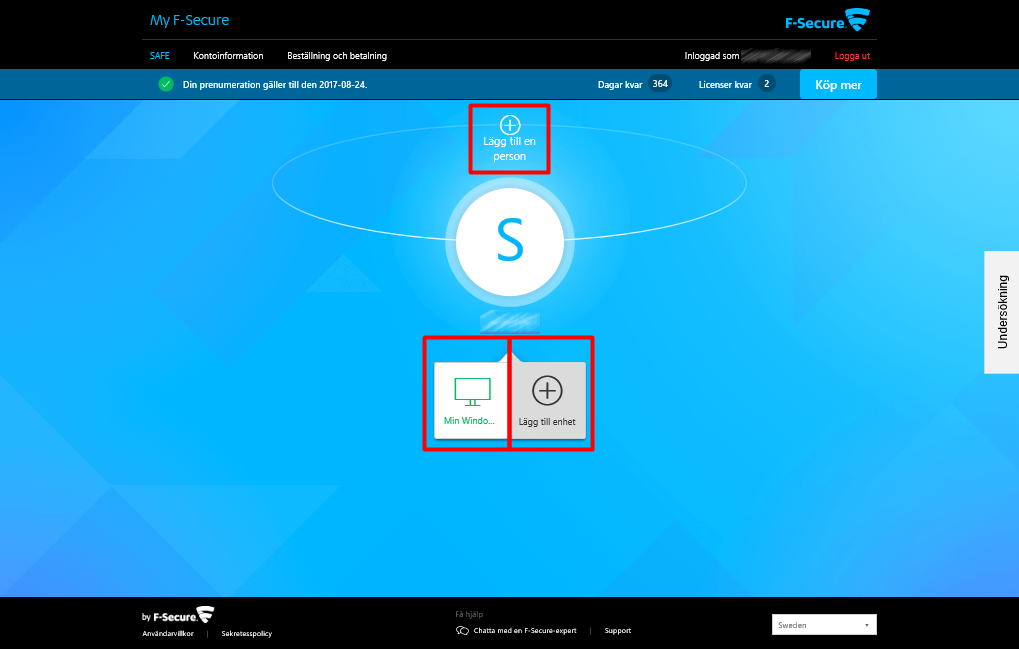
5. För att ta bort enheten och på så sätt göra installation ledig för an annan enhet, klickar du på ”Frigör licens”.
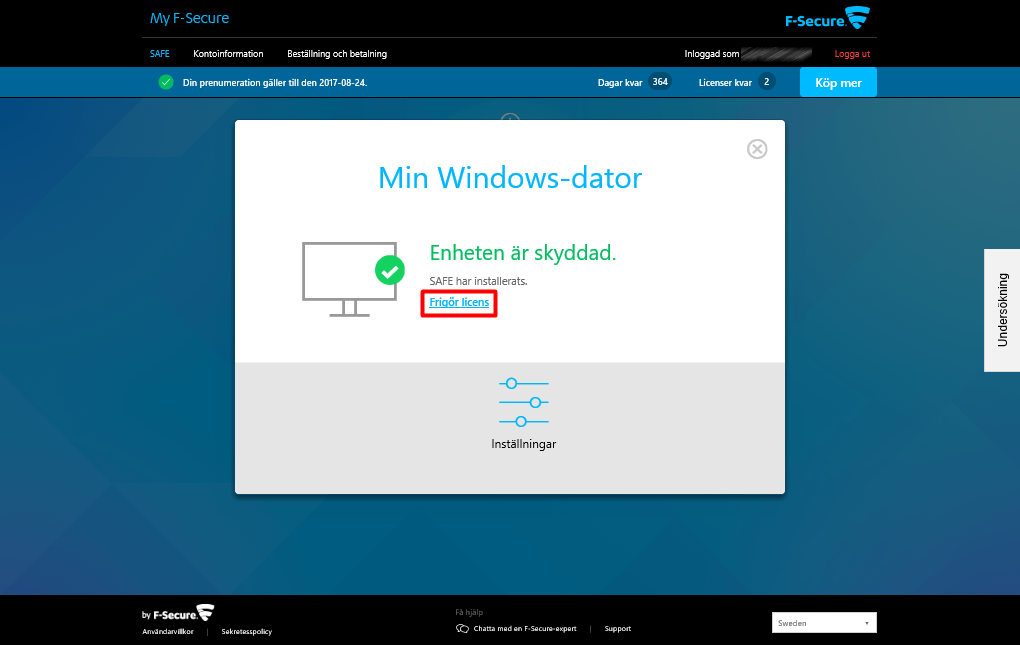
6. För att undvika att du tar bort en enhet av misstag blir du ombedd att bekräfta att du vill radera enheten från abonnemanget. Klicka på den blå knappen ”Frigör licens” för att fullfölja borttagningen av enheten. Om du vill lägga till en ny enhet efter raderingen klickar du på "Lägg till enhet" och går vidare till nästa punkt.
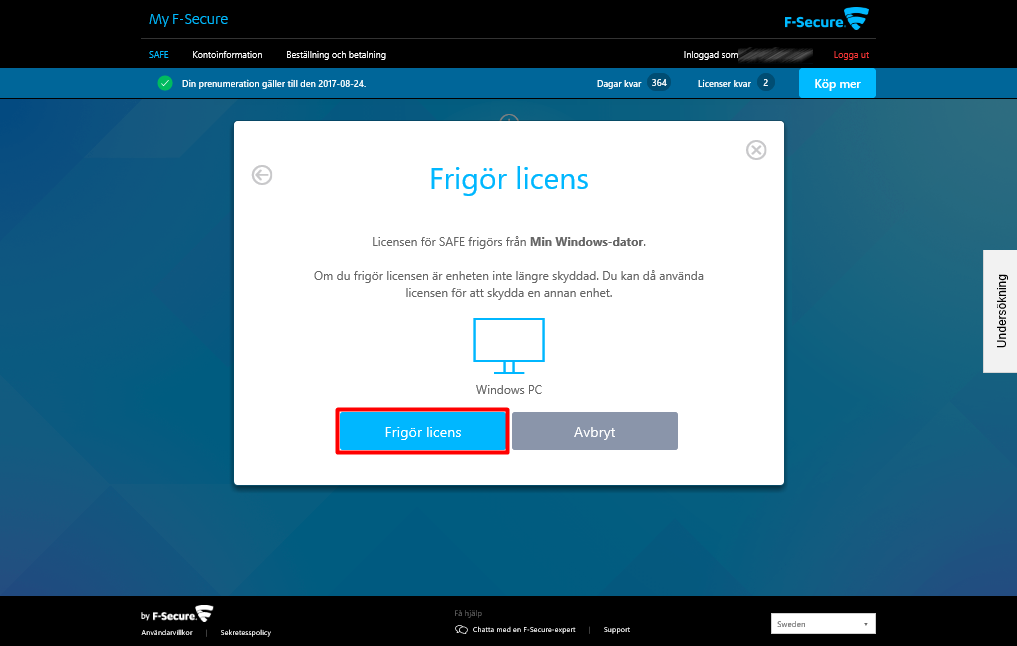
7. Klicka på fältet med texten ”Installera på den här enheten” för att välja att installera F-Secure SAFE på den dator du sitter vid.
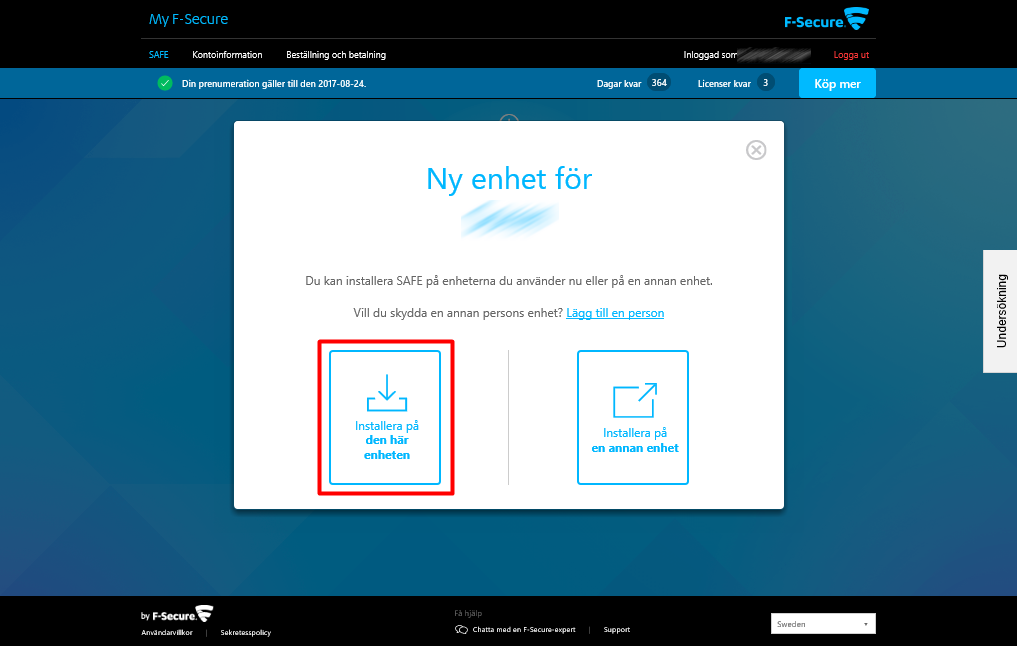
8. Markera fältet med texten ”Windows PC” och klicka på knappen ”Fortsätt” för att gå vidare till hämtning av installationsprogrammet.
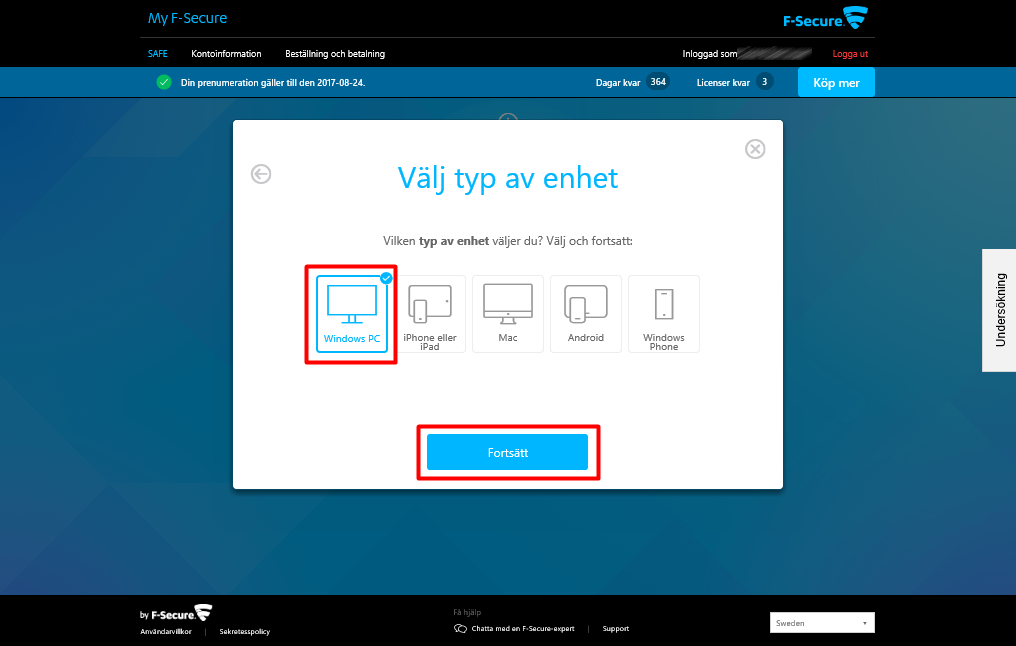
9. Installationsprogrammet kommer nu att laddas ner till din dator.
Om du använder Microsoft Internet Explorer eller Edge, så kan du kör installationsprogrammet så snart det är hemtat genom att klicka på knappen ”Kör”. Om du använder en annan webbläsare hämtar du installationsfilen på normalt sätt och verkställer den på din dator genom att dubbelklicka på filen.
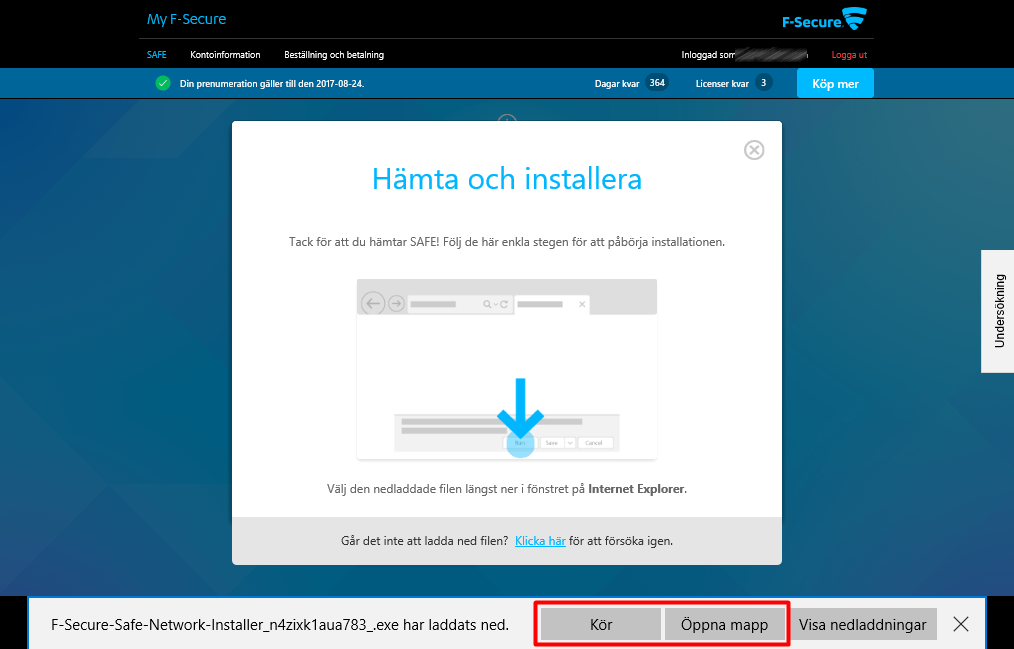
10. Om det dyker upp ett säkerhetsfönster med texten ”Tillåtar du att den här appen får göra ändringar på datorn?", så klickar du på knappen ”Ja” för att tillåta att F-Secure SAFE installeras på datorn.
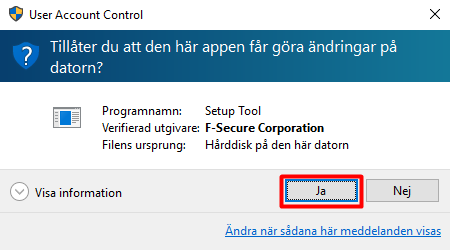
11. Vänta ett ögonblick medan installationsfilerna förbereds.
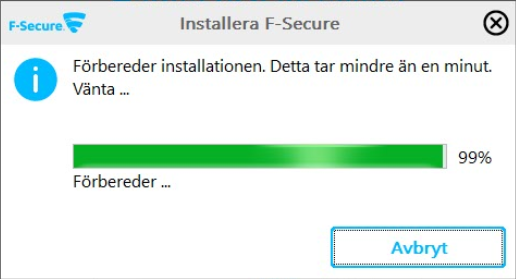
12. Innan du påbörjar installationen, måste du bekräfta att du är inloggad som den riktiga användaren i abonnemanget. Klik på knappen ”Fortsätt” och gå vidare till nästa punkt.
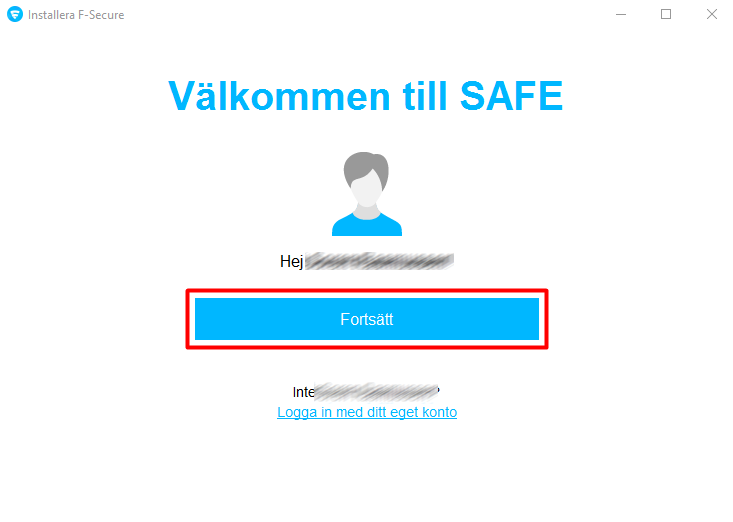
13. Du skall nu ange ett namn som kopplas samman med den nya enheten du nu skall lägga till. Skriv in namnet och klicka på knappen ”Fortsätt”.

14. Innan installationen startar måste du godkänna F-Secures licensvillkor, som du kan läs genom att klicka på länken med texten ”licensvillkoren”. När du är klar att godta villkoren klickar du på knappen ”Godkänn och installera” för att påbörja installationen.
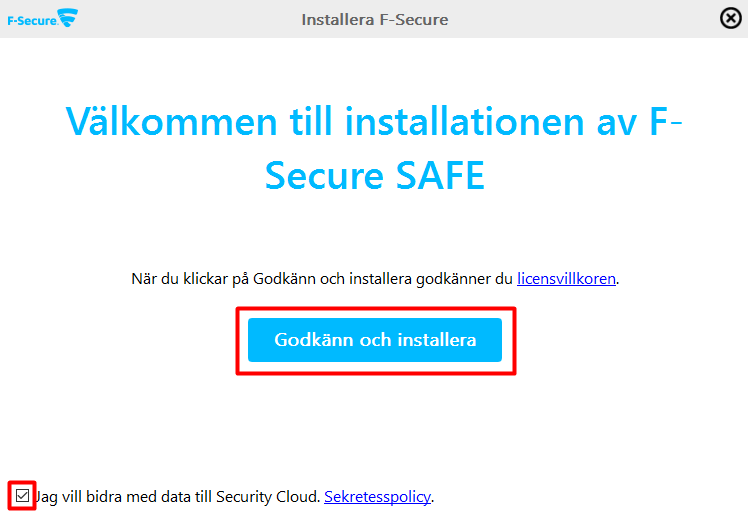
15. Vänta medan F-Secure SAFE installeras på datorn.
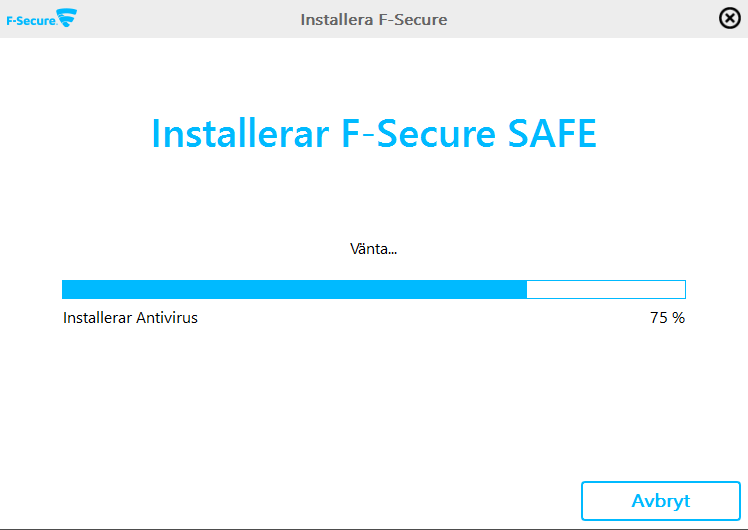
16. F-Secure SAFE är nu installerat på datorn och i statusfönstret kan du se om programmet är aktivt och uppdaterat samt när abonnemanget löper ut.
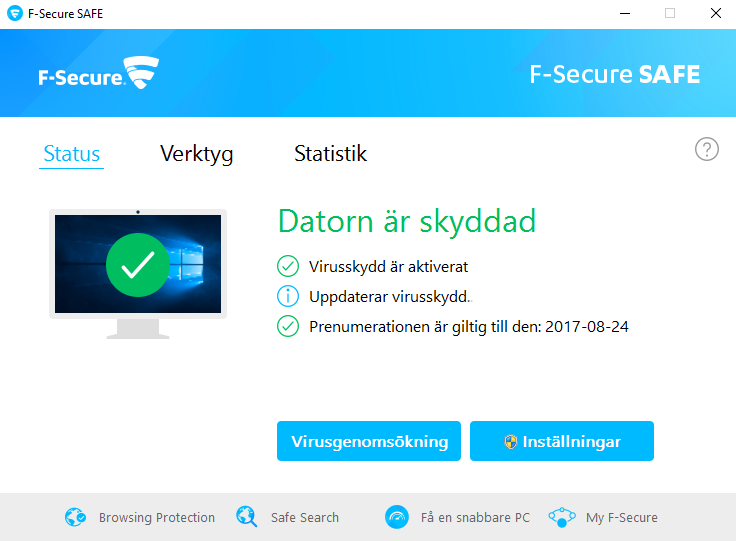
Om du behöver hjälp är du naturligtvis alltid välkommen att kontakta oss via e-post: [email protected]